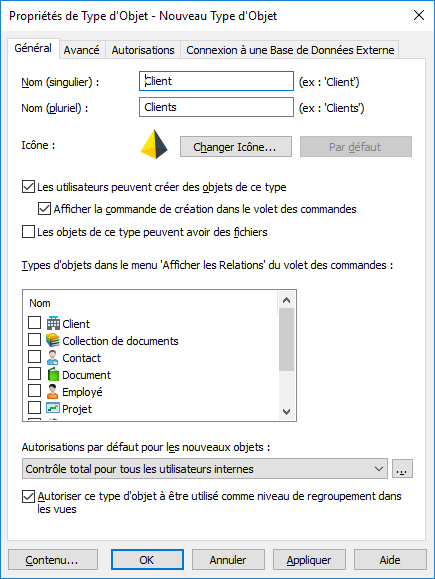Création d’un nouveau type d'objet
- Ouvrez M-Files Admin.
- Dans l'arborescence de gauche, déployez une connexion au serveur M-Files.
- Déployez Coffres.
- Déployez un coffre.
- Développez Structure des Métadonnées (Vue Classique).
- Cliquez sur Types d'Objet.
- Dans le volet de commandes, cliquez sur Nouveau Type d'Objet.
- Dans le champ Nom (singulier), indiquez, au singulier, un nom pour le type d’objet.
- Dans le champ Nom (pluriel), indiquez le même nom, mais au pluriel.
- Optionnelle :
Pour modifier l'icône du type d'objet, cliquez sur Modifier l’Icône.
- Sélectionnez une icône dans la liste ou cliquez sur Explorer pour rechercher un fichier d'icône différent.
- Cliquez sur OK.
Si vous souhaitez restaurer l’icône par défaut, cliquez sur Par Défaut. - Optionnelle :
Si vous souhaitez que les utilisateurs puissent créer des objets de ce type dans M-Files, cochez la case Les utilisateurs peuvent créer des objets de ce type.
- Si vous souhaitez que le type d’objet apparaisse sous le menu Créer dans la zone supérieure et le volet de commandes, sélectionnez Afficher la commande de création dans le volet des commandes.
- Optionnelle : Si vous souhaitez que les utilisateurs puissent ajouter des fichiers dans les objets de ce type, sélectionnez Les objets de ce type peuvent avoir des fichiers.
- Optionnelle :
Dans la liste Types d'objets dans le menu 'Afficher les Relations' du volet des commandes, sélectionnez les types d'objets que les utilisateurs pourront afficher en cliquant, à l'aide du menu bouton droit, sur un objet de ce type et sélectionnez Afficher les Relations dans M-Files.
Ce paramètre ne concerne pas les objets en relation affichés dans la liste (résultats de recherche ou vue) sous l’objet principal.
-
Dans le menu déroulant Autorisations par défaut pour les nouveaux objets, sélectionnez les autorisations par défaut pour les nouveaux objets de ce type.
Pour ajuster des paramètres d'autorisation, cliquez sur le bouton ....
- Optionnelle : Cochez la case Autoriser·ce·type·d'objet·à·être·utilisé·comme·niveau·de·regroupement·dans·les·vues pour que les utilisateurs puissent utiliser ce type d'objet pour définir un niveau de regroupement dans une vue.
- Optionnelle :
Pour définir une hiérarchie pour un type d’objet, des autorisations automatiques, un index de recherche individuel des métadonnées ou encore des alias pour le type d’objet, cliquez sur l'onglet Avancé.
Pour plus d'instructions, reportez-vous à la rubrique Propriétés de Type d'Objet avancées.
- Optionnelle :
Pour affiner les autorisations pour le nouveau type d'objet, cliquez sur l'onglet Autorisations.
Pour plus d'instructions, reportez-vous à la rubrique Autorisations pour les types d’objet.
- Optionnelle :
Pour utiliser une base de données externe comme source des objets pour le nouveau type d’objet, définissez la connexion à la base de données externe dans l’onglet Connexion·à·une·Base·de·Données·Externe.
Pour plus d'instructions, reportez-vous à la rubrique Connexions à des bases de données externes pour les Types d'Objet.
- Cliquez sur OK.